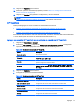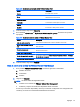HP ThinPro 4.4 Administrator Guide
Uso del modo de pantalla completa con VMware Horizon View
En el modo de pantalla completa, el cliente realiza un inicio de sesión automático en un escritorio
remoto mediante las credenciales de usuario predefinidas en el inicio. Si pierde una conexión debido
a un cierre de sesión, desconexión o fallo de red, la conexión se restaura automáticamente cuando
se recupera la conectividad.
Para minimizar la sesión y volver a la pantalla de inicio de sesión, utilice el método abreviado de
teclado Ctrl+Alt+final.
Para configurar el inicio de sesión en el modo de pantalla completa
1. Como administrador, seleccione Conexiones en el escritorio de HP ThinPro.
2. Elija una conexión y haga clic en Editar.
3. En Red, indique los siguientes parámetros:
a. Nombre de servidor (host o dirección IP)
b. Nombre de usuario
c. Contraseña
d. Dominio
e. Escritorio (si corresponde)
4. En Avanzado, establezca el valor de inicio automático en 1.
5. Haga clic en Aplicar y luego haga clic en Aceptar.
6. Reinicie el sistema.
Uso de redirección multimedia con VMware Horizon View
Las conexiones de VMware Horizon View admiten la funcionalidad de MMR cuando se utilizan con el
protocolo RDP de Microsoft.
Uso de sesiones con varios monitores con VMware Horizon View
VMware Horizon View admite sesiones con varios monitores. Para mejorar la experiencia de
virtualización, las sesiones de VMware Horizon View predeterminadas usan pantalla completa y
abarcan todos los monitores. Para elegir un tamaño de ventana diferente, seleccione Pantalla
completa: todos los monitores en el tipo de protocolo del grupo de escritorio para la conexión y luego
elija otra opción de la lista de tamaños de ventana La siguiente vez que se conecte a una sesión se
abre la ventana en el tamaño seleccionado.
Uso de accesos directos de teclado con VMware Horizon View
Accesos directos de teclado de Windows
A fin de ayudar a administrar los sistemas Windows, VMware Horizon View admite accesos directos
de teclado de Windows. Por ejemplo, cuando se utiliza Ctrl+Alt+Supr, VMware Horizon View muestra
un mensaje que ofrece las siguientes opciones:
●
Enviar un comando Ctrl+Alt+Supr.
●
Desconectar la sesión: use esta opción cuando no tiene otra forma de poner fin a la sesión.
Los accesos directos de teclado de Windows se enviarán a la sesión de escritorio remoto. El
resultado es que los accesos directos de teclado locales, como Ctrl+Alt+Tabulador y Ctrl+Alt+F4, no
funcionarán dentro de la sesión remota. Para cambiar las sesiones, puede activarse la barra superior
22 Capítulo 3 Conexiones